Data access rights
Contrôlez l'accès aux Jeux de données REGARDS au travers de groupes d'utilisateurs. Les groupes utilisateur se gèrent depuis la carte Access group du menu Users.
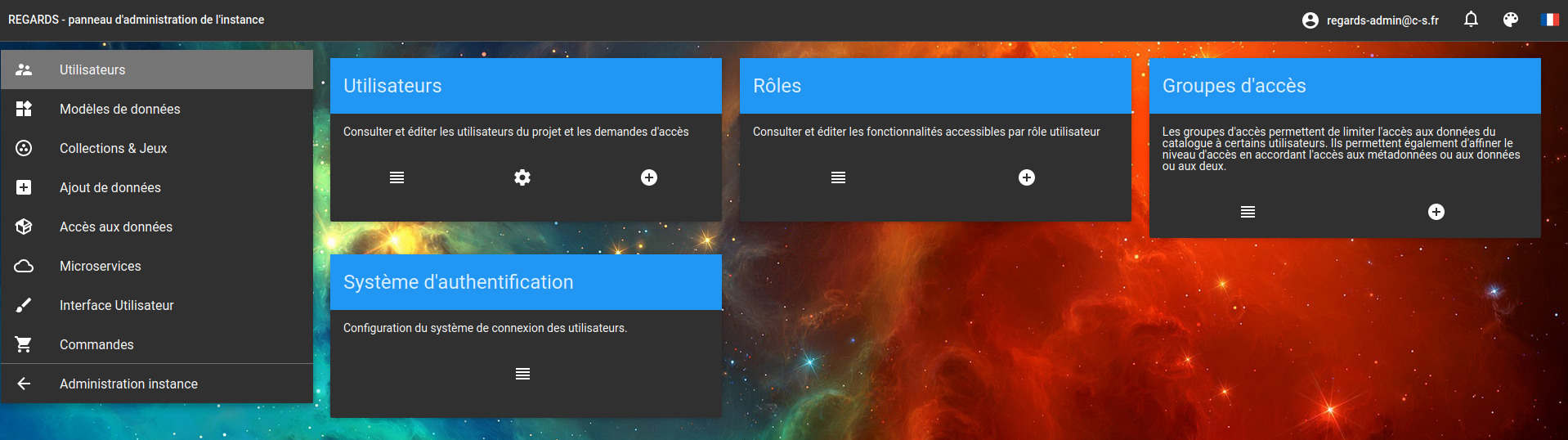
Ajouter un groupe de données
Pour ajouter un groupe, cliquez sur le bouton Add de la carte Access group. Nommez le groupe utilisateur et cochez la case Automatically link this group to all users and visitors si vous souhaitez que tous les utilisateurs, quelque soit leur rôle, appartiennent à ce groupe.
Configurer les groupes de données
Pour voir l'ensemble des groupes utilisateur du projet, cliquez sur le bouton List de la carte Access group. Pour chacun d'eux, vous pouvez éditer les droits d'accès à l'ensemble des jeux de données du projet en appuyant sur le bouton ![]() Edit access rights.
Edit access rights.
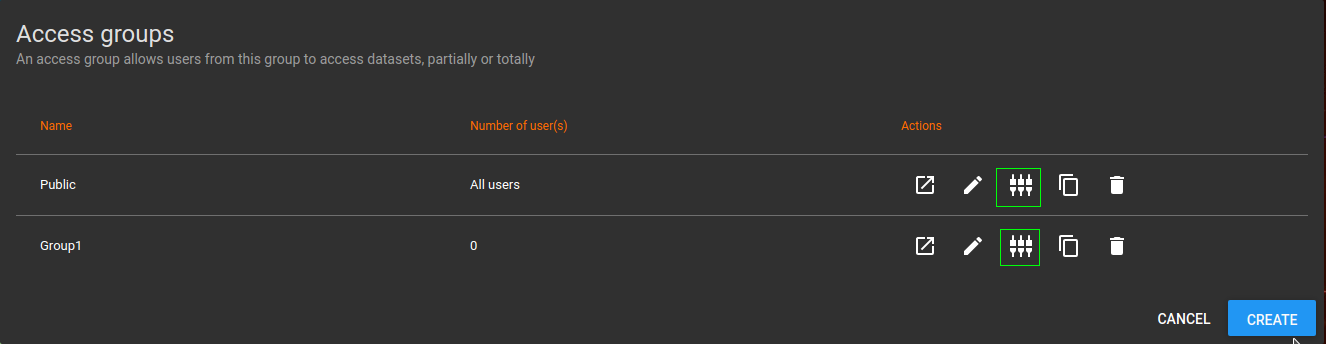
Le groupe Public est créé par défaut dans REGARDS. Tous les utilisateurs sont au moins liés à ce groupe d'accès.
Lors de l'édition des droits d'accès d'un groupe de données vous devez saisir les informations suivantes :
- Access level to dataset meta-data :
- Dataset and Dataobjects access : Accès au jeu de données et toutes les données qu'il contient.
- Dataset access : Accès autorisé aux informations du jeu de données uniquement. Aucun accès aux informations des données qu'il contient.
- Full access to dataset & partial access to data objects : Accès au jeu de données et accès conditionné aux données qu'il contient. Cette option permet alors de choisir une méthode de calcul des données accessibles.
- No access : Aucun accès au jeu de donnés ni aux données qu'il contient.
- Access level to data :
- Authorized : Les fichiers de données contenues par les données du jeu sont accessibles.
- Refused : Les fichiers de données contenues par les données du jeu ne sont pas accessibles.
Cliquez ensuite sur le bouton Save et répétez cette opération autant de fois que nécessaire pour autoriser l'accès à un jeu de donnée. Une fois votre groupe configuré, et dans le cas où les utilisateurs ne sont pas automatiquement liés à ce groupe, vous devrez les associer manuellement.
Associer un utilisateur à un groupe de données
Dans la liste Users accessible depuis la carte Users, cliquez sur le bouton ![]() List. Editez un utilisateur en appuyant sur le bouton
List. Editez un utilisateur en appuyant sur le bouton ![]() Edit et associez-le à un groupe de données dans la partie Groups.
Edit et associez-le à un groupe de données dans la partie Groups.